証憑保存機能(TDS)・初期設定(ユーザ登録)マニュアル【FX4クラウド/FX2編】
FX4クラウドまたはFX2で、証憑保存機能を利用する場合の初期設定・ユーザ登録のマニュアルです。
1.[証憑保存]をクリックします。
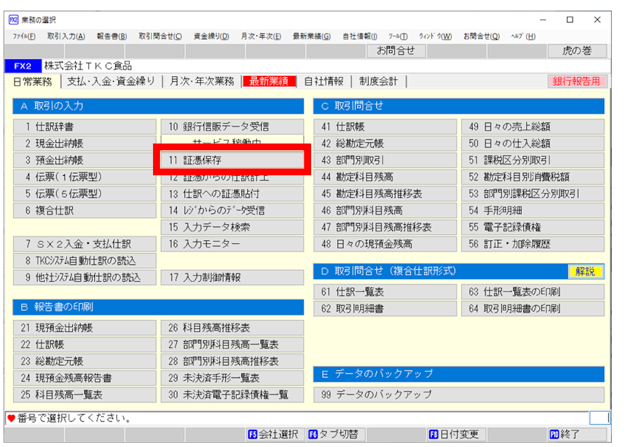
2.クライアント設定のメッセージが表示された場合は[OK]をクリックします。
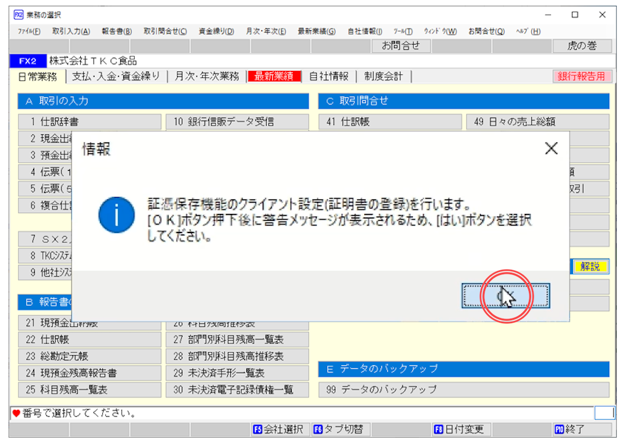
3.[はい]をクリックします。
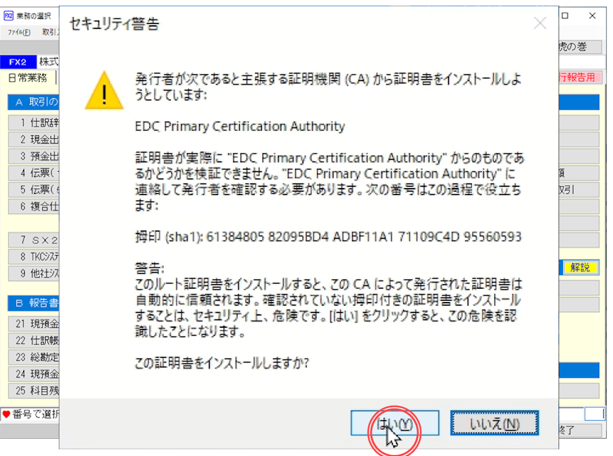
4.会計事務所から通知された仮ユーザID・パスワードを入力しログインします。
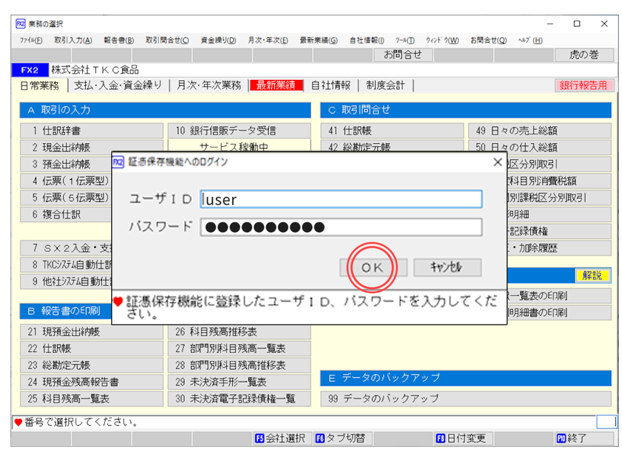
5.[システム設定]をクリックします
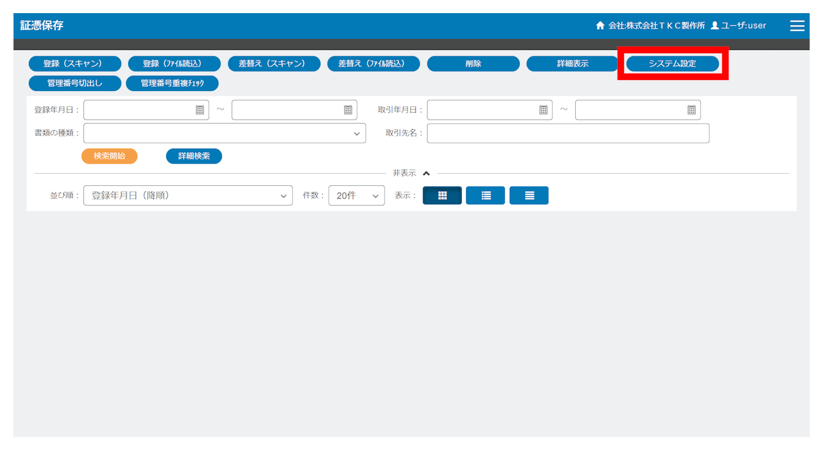
6.[ユーザ]をクリックします。
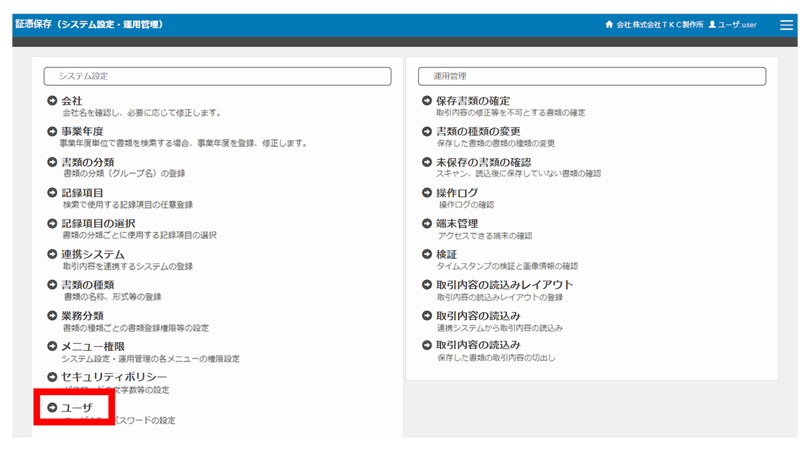
7.[登録]をクリックします。
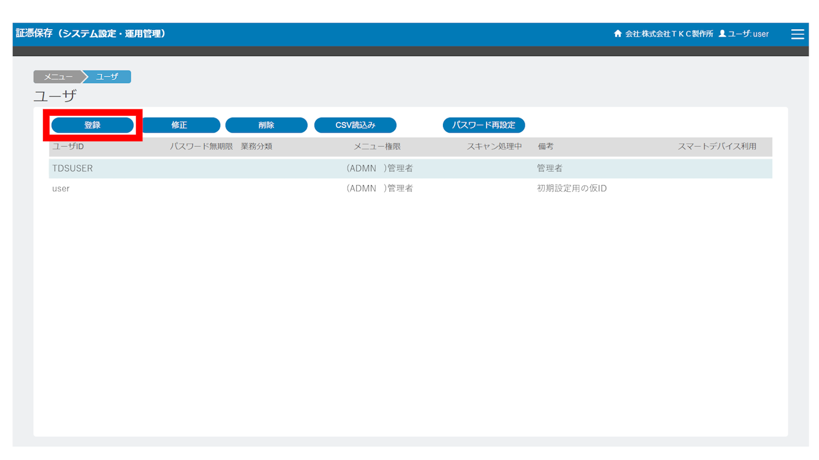
8.ユーザIDとパスワードを入力。
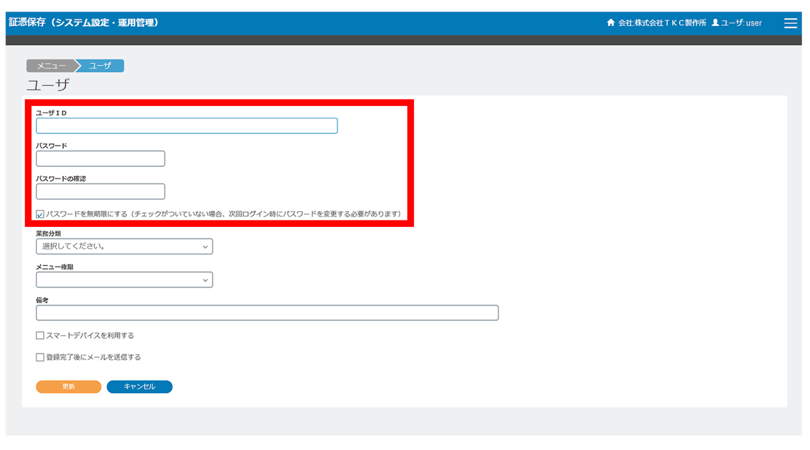
※FXシリーズのログインと同じIDとパスワードにすることで、
証憑保存機能を起動する際のログインを省略できます。

※FXクラウドシリーズの場合には、IDとパスワードを合わせる必要はありません。
9.業務分類を設定します。
証憑の保存を担当するユーザは[登録+閲覧]を選択します。
自分以外が保存した証憑も全て確認したい場合には、[登録+閲覧(全書類)]
自分が保存した証憑のみ確認したい場合には[登録+閲覧(自ら登録した書類)]
証憑の登録はせずに、確認のみしたい場合には[閲覧のみ]を選択します。
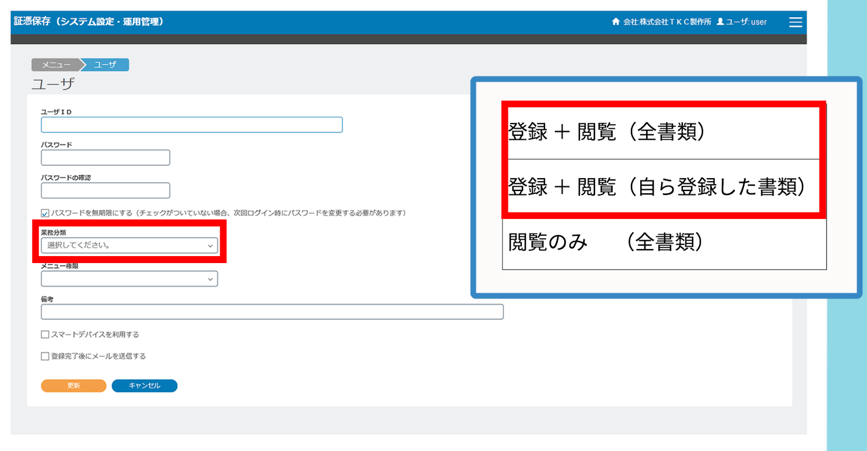
10.メニュー権限を設定します。
システム設定・運用管理メニューを操作する権限の設定です。
ユーザ登録や書類の管理方法の設定をするユーザは[管理者]
管理者が設定した内容の参照のみ可能にしたいユーザは[経営者]
権限が不要な場合には[オペレータ]を選択します。
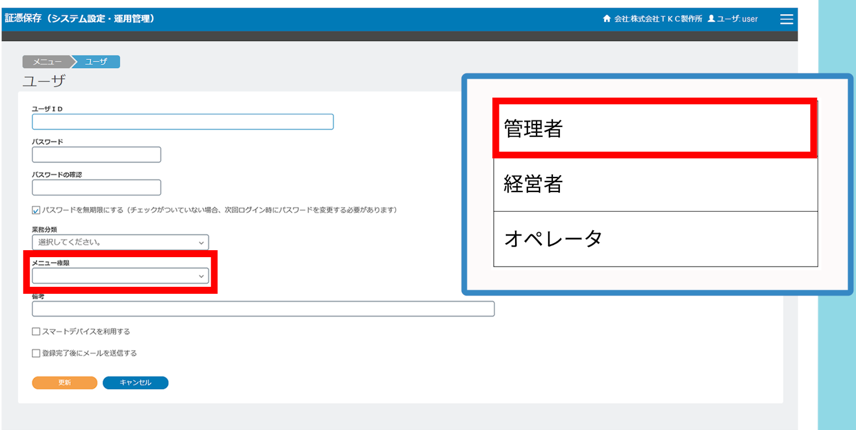
11.[更新]をクリックします
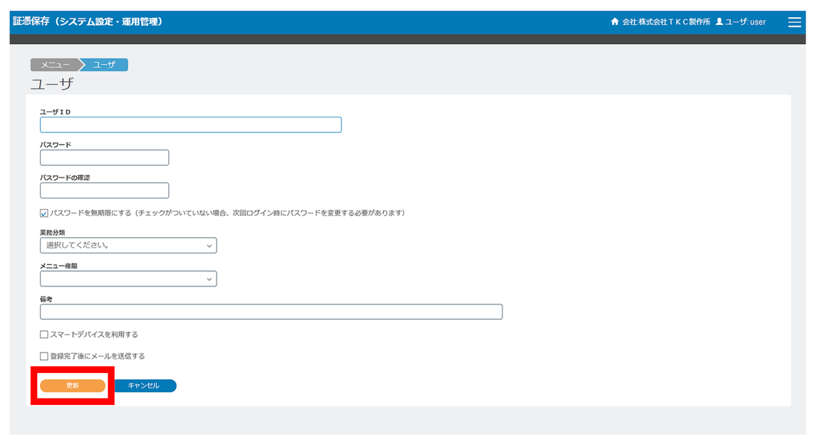
マニュアルは以上になります。
- 解説動画
証憑保存機能の画面から、操作方法を解説する動画・マニュアルなどをご確認いただけます。
証憑保存機能の右上「三」メニューをクリックして、「解説動画」をクリックするとサイトに移動します。
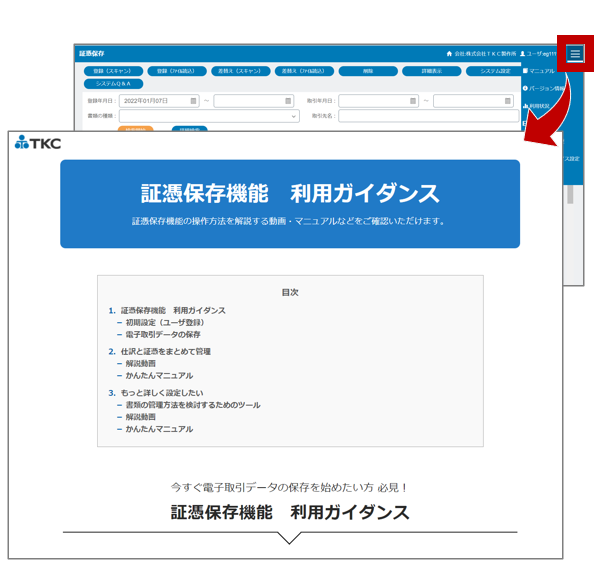
証憑保存機能の初期設定 関連記事
スキャナ(ScanSnap)の初期設定と連携方法|証憑保存機能(TDS)の活用方法
【事前準備編】スマホアプリのダウンロードなど|紙の証憑をスマホカメラで撮影し保存する

